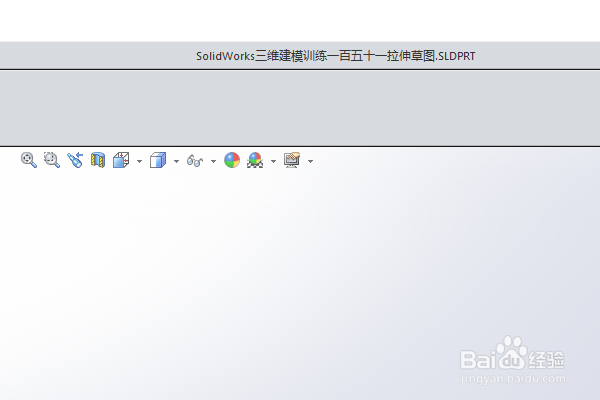1、如下所示,打开SolidWorks软件,新建一空白的零件,保存为:SolidWorks三维建模训练一百五十一拉伸草图
2、执行【拉伸凸台/基体——上视基准面】,进入到草图环境,激活槽口命令,画一个封闭的U形槽口,
3、激霰翌倡戈活圆命令,以两端圆弧的圆心点为圆心画两个圆,以原点为圆心画一个圆,添加几何关系,三个圆相等,激活智能尺寸命令,标注尺寸:圆心距200,距离原点100,直径ø50,半径R50,点击退出草图。
4、设置拉伸距离为10,回车,完成并结束本次拉伸操作。
5、点击工具栏中的圆角命令,设置半径R5,ctrl+a,选中实体的所有边线,回车,完成并结束本次圆角操作。
6、隐诏潞逾乐藏原点,点击实体,在弹出的临时工具栏中点击“外观——零件”,然后在右边的外观中找到“抛光钢”指定给实体,至此,这简单实体的建模操作就演示完成,本次练习结束。